在电脑上体验安卓4.0
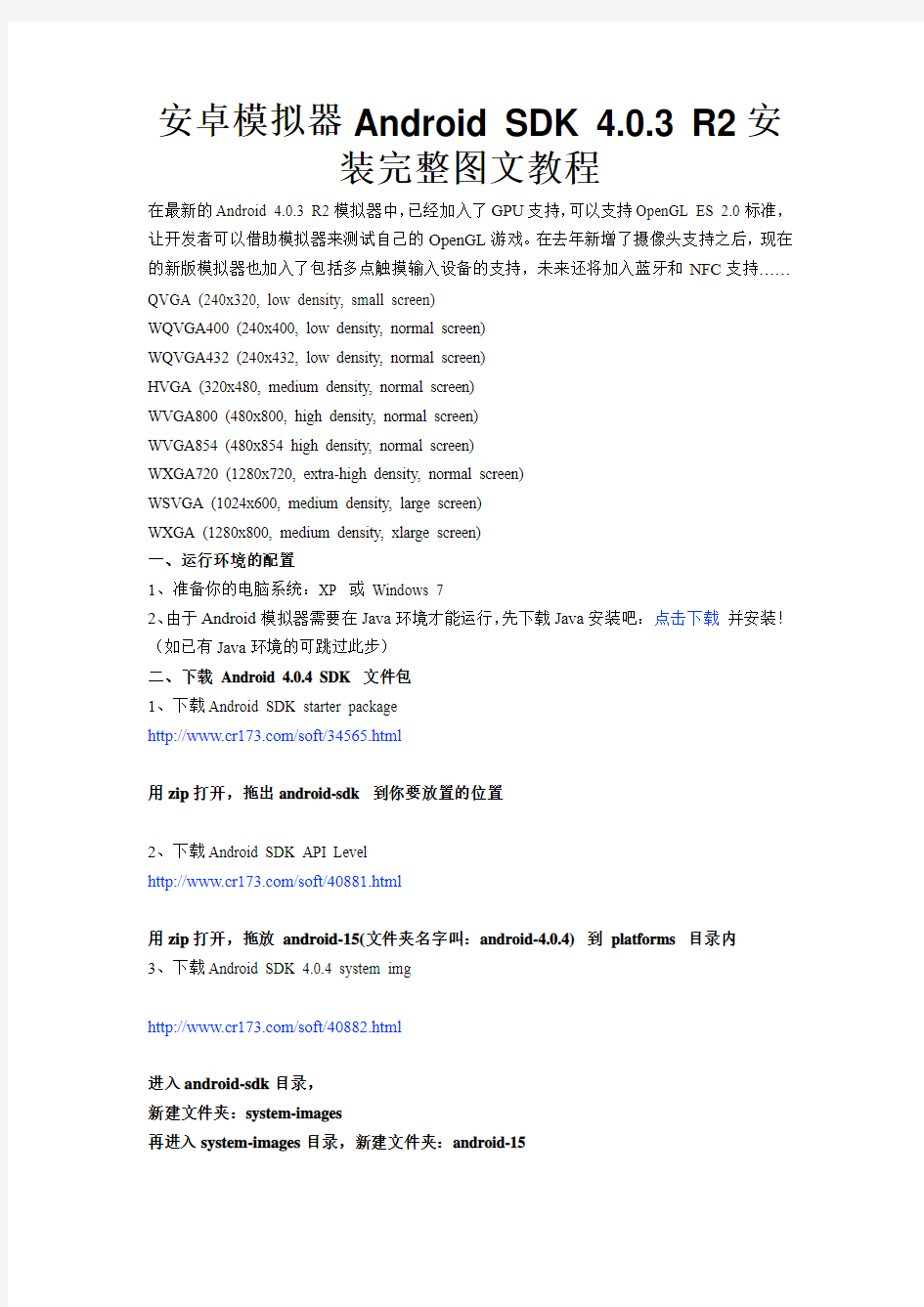

安卓模拟器Android SDK 4.0.3 R2安
装完整图文教程
在最新的Android 4.0.3 R2模拟器中,已经加入了GPU支持,可以支持OpenGL ES 2.0标准,让开发者可以借助模拟器来测试自己的OpenGL游戏。在去年新增了摄像头支持之后,现在的新版模拟器也加入了包括多点触摸输入设备的支持,未来还将加入蓝牙和NFC支持……QVGA (240x320, low density, small screen)
WQVGA400 (240x400, low density, normal screen)
WQVGA432 (240x432, low density, normal screen)
HVGA (320x480, medium density, normal screen)
WVGA800 (480x800, high density, normal screen)
WVGA854 (480x854 high density, normal screen)
WXGA720 (1280x720, extra-high density, normal screen)
WSVGA (1024x600, medium density, large screen)
WXGA (1280x800, medium density, xlarge screen)
一、运行环境的配置
1、准备你的电脑系统:XP 或Windows 7
2、由于Android模拟器需要在Java环境才能运行,先下载Java安装吧:点击下载并安装!(如已有Java环境的可跳过此步)
二、下载Android 4.0.4 SDK 文件包
1、下载Android SDK starter package
https://www.wendangku.net/doc/789829115.html,/soft/34565.html
用zip打开,拖出android-sdk 到你要放置的位置
2、下载Android SDK API Level
https://www.wendangku.net/doc/789829115.html,/soft/40881.html
用zip打开,拖放android-15(文件夹名字叫:android-4.0.4) 到platforms 目录内
3、下载Android SDK 4.0.4 system img
https://www.wendangku.net/doc/789829115.html,/soft/40882.html
进入android-sdk目录,
新建文件夹:system-images
再进入system-images目录,新建文件夹:android-15
用zip打开,拖放armeabi-v7a 到system-images\android-15目录内
4、下载Android SDK Platform-tools
https://www.wendangku.net/doc/789829115.html,/soft/40880.html
用zip打开,拖放platform-tools 到android-sdk目录内
基本相同了,就不再重复了,请按教程操作(下面的版本数字没有修改,但不影响安装)
三、创建Android 4.0.4 模拟器
1、进入android-sdk 目录,双击运行AVD Manager.exe
2、新建虚拟机,点击New... 按钮
3、填写一些信息,如Name、SD卡大小...
4、创建后,会有一个确定框,并提示虚拟机的相关信息。
5、回到主界面,点击上面新建的虚拟机名称,再点击右边的Start... 按钮启动
6、这里不需要设置,直接点Launch即可。
7、OK,搞定!Android 4.04正在启动中~!
初始化时间会有点长,2~3分钟左右,视电脑配置而定!
下图左侧是模拟出来的手机界面,
右侧是控制按键:小房子是home键,Menu是菜单键,返回,搜索什么的就不解释了。
8、启动完成,进入桌面。点击OK,即可!
9、已进入桌面!
下方5个图标按钮分别是:电话、通讯录、程序列表、短信、浏览器
10、点击了中间的程序列表,进入来的界面,还是有一个提示信息,告诉你按住图标可以拖放到主屏上。
11、程序列表界面
12、有人会问,怎么是英文的,有中文吗?
当然有!Android原生就支持多国语言,只需要设置一下即可。点击上面列表中的Settings、进入功能设置界面
点击Language &input语言和输入
13、呃,居然跳出一个谷歌拼音输入法错误的提示框!(本人安装后默认英文输入法,这个版本无该错误提示)
14、先去掉这个错误提示!
点击Default调整系统默认使用的输入法
15、选择English(US) Android keyboard 即可
16、接着上面,继续设置系统语言为中文,点击Language
17、用鼠标按住列表往上拖动,就会看到中文(简体)
这是android的操作方式,实际上界面是往下滚动的!如果你以后要买android手机,建议你先适应这个操作方式。
你要看到下面的更多内容,就得往上拖动,让下面的显示出来。
18、点击中文(简体)后,界面即变为中文了!
你可以再点击小房子回到主屏,或返回键,进行其它的设置或操作!
19、查看版本号:4.0.4(由于是模拟器木有通话功能,所以基带未知)
20、模拟器还可以桥接电脑的网络上网喔!
电脑安卓手机游戏模拟器哪个好用 第三方评测对比
电脑安卓手机游戏模拟器哪个好用第三方评测对比 使用手游助手模拟器可以直接在电脑上玩手游,效果比手机上更好。在使用手游助手安卓模拟器的时候最好的方法就是具体地进行测试,但是不可能真的就将目前市场上所有的产品都尝试一遍,那样花费的时间和精力将非常的可怕。这篇说明的初衷就是解决用户的需求。 梳理了一遍模拟器,筛选掉那些没有自主实力的非自研安卓模拟器之后,对目前最常用的模拟器进行测评,并将结果公布出来,希望可以给更多的人来选择适合自己的安卓模拟器产品。我们挑选了逍遥安卓模拟器、Bluestacks、天天模拟器、靠谱助手、海马玩和夜神模拟器进行使用。 一、安卓模拟器的启动速度快慢是直接影响用户使用体验的根本 安卓模拟器的启动速度快慢是直接影响用户使用体验的根本,没有人能够忍受长达几十秒的启动时间,速度就是效率,就是安卓模拟器对用户体验最好的优化。逍遥安卓模拟由于是纯净模式速度最快,而海马玩由于弹出大量的广告速度慢体验差,Bluestacks和靠谱是一个内核,由于技术的局限性,优化效果一般。 二、性能跑分是安卓模拟器的强弱直接体验 软件产品好不好,看第三方跑分就行,跑分的高低直接决定了安卓模拟器性能的强弱。
三、技术决定了安卓模拟器使用门槛的高低 安卓模拟器的技术非常复杂,因为技术的强弱决定了的内核技术的优化,也决定了使用者的门槛。逍遥安卓模拟器在这方便是天生的优势,研发团队是全球虚拟化领域的专家,技术实力的差距不是靠人数就可以平衡的,因此逍遥安卓模拟器的内核比其他安卓模拟器都要稳定! 四、安卓模拟器的兼容性决定了使用价值 安卓模拟器的兼容性是由安卓模拟器内核的优化影响的,兼容性的好坏对于用户有直接的影响。用户会经常性安装软件,兼容性差的安卓模拟器会导致系统奔溃或者不兼容。
安卓模拟器使用教程
看到网上很多朋友在找怎么在电脑上安装安卓模拟器,安卓模拟器安装方法等.安卓模拟器下载好要进行相对就的操作才可以使用,下面是详细的方法,可以收藏一下! 首先将安卓模拟器下载下来.打开压缩包我们会看到 Java_Runtime_Environment-002d6.1.210.6.exe,及android-sdk-windows文件夹下SDK Setup.exe二个运行程序. Java_Runtime_Environment-002d6.1.210.6.exe为安卓模拟器要配置的JAVA 环境. SDK Setup.exe为安卓模拟器程序.
1.安卓模拟器Java环境安装 运行Java_Runtime_Environment-002d6.1.210.6.exe安装,
完成之后配置环境变量,这个简单,右击计算机,选择属性. 左边的高级系统设置 在系统变量下选择新建 ①JAVA_HOME C:\Program Files\Java\jdk1.6.0_10 ②classpath .;%JAVA_HOME%\lib; ③Path 默认已经有了,找到点编辑,在前面加入这个值 C:\Program Files\Java\jdk1.6.0_10\bin;
安卓模拟器安装包,在android-sdk-windows文件夹下. 2.下载完打开压缩包,运行SDK Setup.exe 自动连接到google的服务器检查可用的包裹 如果你看到一条关于SSL的错误信息,点击Settings标签(在SDK and AVD Manager 窗口左边)。然后把Force https://前面的勾去掉,点确定,然后重新点击 installed packages。
安卓模拟器成下一个大蓝海--四款主流安卓模拟器测评报告
安卓模拟器成下一个大蓝海--四款主流安卓模拟器测评报告
安卓模拟器成下一个大蓝海四款主流安卓模拟器测评报告 近期,安卓模拟器成为了手游行业关注的一个新焦点,虽然安卓模拟器早已出现,但是此前并没有足够强大的用户需求促进它的发展。随着以《乱斗西游》《全民突击》《太极熊猫》《梦幻西游》以及《传奇手机版》为代表的重度手游正式成为手游市场的主力,越来越多的用户选择在电脑上用安卓模拟器玩手游。 重度手游玩家回归PC平台安卓模拟器成最佳中介 在2014年底,有2000万手游用户选择安卓模拟器玩手游,今年这一数字有望突破8000万,并且随着重度手游崛起,安卓模拟器越来越受市场关注,仅仅“安卓模拟器”这个关键词每天其百度关注指数均在1万2以上。
作为方兴未艾的领域,安卓模拟器的市场现状还比较混乱,模拟器性能和稳定性参差不齐,体验也有较大的差别。为了了解目前安卓模拟器产品的现状,笔者下载了目前主流的产品进行了测试,为方了便读者直观的了解产品的特点,笔者最终挑选了四款比较有代表性安卓模拟器进行横向测试:起步较早的经典产品Bluestacks,基于Bluestacks内核的靠谱助手、自主研发内核的海马玩以及最强黑马逍遥安卓模拟器。 VS VS VS
(BLUESTACKS)(靠谱助手)(逍遥安卓模拟器)(海马玩) 为了向所有用户更直观地展示产品的性能和特点,笔者把对比的重点放在了实际的游戏体验上,将专业参数简化,从产品性能、功能、兼容性及操控体验这最重要的四点以数据和列表的形式向大家呈现。 为了更贴近普通用户的电脑配置,笔者选择了一款配置一般,比较有代表性的笔记本电脑:联想G40-70M。 不服跑个分:安卓模拟器性能已经超越顶配手机 我们挑选了相对权威性的第三方软件安兔兔来进行测分。
主流安卓模拟器电脑版测评 多快稳省强成体验重点
主流安卓模拟器电脑版测评多快稳省强成体验重点 电脑玩手游,让安卓模拟器电脑版一下子拥有了近4亿用户的想象空间!无论是很老的Bluestacks,靠谱助手,海马玩还是新近崛起的逍遥安卓模拟器和夜神安卓模拟器,都有非常不错的发展。还有一大群无自主研发实力的厂商也想分一份蛋糕,包装其他模拟器内核的一群助手类产品纷纷上市,广告满天飞,让电脑安卓模拟器的竞争市场格外热闹。 哪个安卓模拟器好用?这个是很多人的疑问。其实,每个产品都有自己的特色,这次我们仅仅从一些直接关乎用户体验的方面出发,从性能、启动速度、稳定性、多开硬件配置要求及硬件资源占用等方面来检测安卓模拟器好不好,来确认是否可以满足所有的人需求。 小编基本使用过所有的安卓模拟器,目前市场上真正是自己模拟器内核的仅仅是Bluestacks、逍遥安卓模拟器、天天安卓模拟器、海马玩和夜神安卓模拟器五家,这五家模拟器也是目前最为主流的安卓模拟器,其他品牌的安卓模拟器均为包装这五家的内核产品(靠谱助手用的是Bluestacks的内核)。由于此次测评是需要兼容全部系列的CPU,海马玩目前还不能完全支持AMD的CPU,因此此次测评排除在外。
测试机器:小编使用电脑为笔记本:i5-4258U CPU,8G内存,820M显卡,3000元左右的标配机器。 测试时间:连续不间断测试一周。 一、性能测试,看清内核强弱 别跟小编我说什么架构,别号称自己使用了什么技术,我们就用最简单的办法来测试性能,不服就跑个分! 二、硬件门槛,看多少人可以顺畅的玩 安卓模拟器对电脑配置要求的高低取决于模拟器内核的技术优化,要求越低说明这个模拟器优化越好,也更能带来流畅的使用。 三、速度快慢,看看要忍受多少等待的煎熬 等待就是煎熬,所以我对于安卓模拟器最重要的一点就是运行速度,速度速度的快慢不仅仅决定了内核的好坏,更是决定了使用者的体验,凭什么我得花这么长时间等安卓模拟器来启动?
android模拟器(Windows)
1、由于Android模拟器需要在Java环境才能运行,先下载Java安装。(如已有Java环境的可跳过此步) 选择Windows版本,下载完成后,安装即可。 2、下载安装Android SDK: 下载完成后,解压到某个目录。如:E:\android-sdk-windows(注意,目录不要有中文哦) 然后把E:\android-sdk-windows\Tools 完整路径加入到系统Path变量(这一步主要用于以后安装apk软件时方便调用) 我的电脑 > 右键属性 > 高级 > 环境变量 注意:增加进Path变量时,路径前面要加一个 ; 号
3、配置Android模拟器 运行 SDK Setup.exe (在E:\android-sdk-windows目录下) 可能会出现错误,访问不了https:// 解决办法:勾选Settings >Force https://...sources to be fetched using http://
然后再选择的Avaiable Packages进行下载,如下图, 如果你只想安装Android2.2的模拟器,就选择SDK Platform Android 2.2. API 8, revision 2 下载后软件会自动将模拟器安装到android-sdk-windows目录内的,无需用户操作,然后直接到 Virtual Device> new.. 这一步。 选择安装 (install Selected)
下载速度不敢恭维,你家网速再快也白搭,真是太慢了! 只能耐心等待…… 下载完了之后,再回到Virtual Device> new..
Android模拟器让你在电脑上免费体验谷歌手机
Android模拟器让你在电脑上免费体验谷歌手机 Google 推出的Android 手机操作系统给这个世界带来了一场风暴,成为目前除了iPhone之外最热门的智能手机操作系统了!很多人之前可能完全没有接触过Android 手机,但对它感兴趣的朋友却不少。如果你暂时没有换手机的打算,那么我们将教你一个方法,免费在电脑上体验精彩的Android系统模拟器! Android S DK Emulator是谷歌手机应用开发包中的一个模拟器组件,它可以在Windows、Mac或Linux电脑上运行,这个模拟器是用来让开发者开发软件时进行测试的。我们可以利用这个免费的模拟器在我们的电脑上好好体验一下Android了…… 运行Android模拟器需要Java,所以如果你的电脑上还没安装Java的话,就从这里下载,然后像平常那样安装。 注意:安装Java的时候注意不要连带装上一些没用的软件,如雅虎工具栏。
然后下载Android S DK (下载链接在文章结尾处),注意选择适合你电脑的正确版本。下载完后解压缩。在Windows中,运行SDK Setup.exe开始在你的电脑上运行Android。 Android S DK将会连上Google的服务器检查可用的包裹。 如果你看到一条关于SSL的错误信息,点击Settings标签(在SDK and AVD Manager窗口左边)。然后把Force https://前面的勾去掉,点确定,然后重新打开安装程序。
好了,现在包裹安装器会打开。你可以选择你想要安装的包裹,然后点击Install(安装)来开始将Android模拟器安装在你电脑上。 默认情况下,所有版本的S DK平台、示例和API都会被勾选进行安装。这需要等它们全部下载下来,确实要一段时间。如果你只是想玩玩Android,选择你想要的版本就行了。你可以只安装名为SDK Platform Android 你想要的版本的项目,你只需要在其他不需要的项目下点Reject选项就行了,然后点Install。我们将试一下最新的Android 2.2和老的1.5,所以我们将这两个都下载下来。
Android模拟器下载安装使用教程 电脑也能玩安卓系统
如今说到什么智能手机最火,那很多人肯定会说android系统的安卓手机。如果你还没有Android手机,又想体验一下andorid系统的风彩,那么可以先在电脑上安装一个Android模拟器,因为它可以在电脑上模拟出Android手机系统,让你提前体验一下它安卓的魅力。 教程一共分为两步,一是安装模拟器,二是模拟器中安装软件 一、在电脑上下载安装Android模拟器 二、在模拟器安装APK的方法 一、在电脑上下载安装Android模拟器 1、由于Android模拟器需要在Java环境才能运行,先下载J ava安装吧。(如已有Java环境的可跳过此步) Java环境下载:https://www.wendangku.net/doc/789829115.html,/javase/downloads/widget/jdk6.jsp 选择Windows版本,下载完成后,安装即可。 2、下载安装Android SDK: 安卓网Android模拟器下载地址:https://www.wendangku.net/doc/789829115.html,/soft/3023.html 下载完成后,解压到某个目录。如:E:\android-sdk-windows(注意,目录不要有中文哦) 然后把E:\android-sdk-windows\Tools 完整路径加入到系统Path变量(这一步主要用于以后安装apk软件时方便调用) 我的电脑> 右键属性> 高级> 环境变量 注意:增加进Path变量时,路径前面要加一个; 号
3、配置Android模拟器 运行SDK Setup.exe (在E:\android-sdk-windows目录下) 可能会出现错误,访问不了https:// 解决办法:勾选Settings >Force https://...sources to be fetched using http:// 然后再选择的Avaiable Packages进行下载,如下图, 如果你只想安装Android2.2的模拟器,就选择SDK Platform Android 2.2. API 8, revision 2 下载后软件会自动将模拟器安装到android-sdk-windows目录内的,无需用户操作,然后直接到Virtual Device> new.. 这一步。
如何在电脑上使用安卓模拟器进行手机游戏
如何在电脑上使用安卓模拟器进行手机游戏 (本文以勇者使命游戏举例,作者:陈岩)首先声明,本人是纯粹的普通玩家(偶尔也愿意花点儿钱娱乐一下,但不属 于超级RMB玩家),发表此文的目的仅为大家在进行游戏的时候有更多的选择方式,绝不代表任何商家利益,如果你觉得我是个枪手或推销啥啥的,那请果断回避此文! 目前手游已经非常流行,但细心的玩家在手机上玩游戏时会发现有以下几个很明显的问题: 1.手机屏幕小,容易有误操作,手机亮度大,长时间玩会损害视力; 2.手机的电量有限,无法支持太久,反复充电有可能对手机造成损害; 3.边充电边游戏可能导致触电事故(网上已有相关案例,别说你没听 说过哈); 4.有的手机配置低,游戏时会感觉很卡; 5.手机输入账号密码都比较麻烦,肯定不如电脑键盘操作省事儿。 本人最近也在玩一款手机游戏,支持苹果系统和安卓系统,内容和人气都还凑合,算是简单容易上手,消费方面有点儿小坑,但勉强可以忍受,接下来就以本游戏为例,因为觉得在手机上屏幕太小,玩着比较累,就研究了一下在电脑上通过模拟器玩,现在就教给大家如何在电脑上对手机游戏进行模拟操作。水平有限,仅供大家参考! 测试过几款免费的安卓模拟器,发现蓝手指模拟器(BlueStacks)这款相对比较稳定,BUG少,安装和操作都比较人性化,没有太多技术门槛。 安装要求: CPU:至少双核或以上(我用的是联想X200型笔记本电脑,运行该程序时稍微有点儿卡,我在配置较高的联想T430笔记本也测试过,程序运行非常流畅,绝对不逊色于手机设备) 内存:至少2G或以上; 显卡:貌似没有太多要求,独立显卡肯定会更好; 硬盘空间:可忽略; 操作系统:WIN7或XP(注:本人是64位的WIN7)。 系统内需要预装以下: Windows Installer 4.5(这个一般都有) .NET Framework 2.0 SP2(Windows XP下需检查是否安装) .NET Framework 4.0(Windows 7或8下需检查是否安装,没有的话去微软官方下载一个:https://www.wendangku.net/doc/789829115.html,/zh-cn/download/details.aspx?id=17718,安装过程太简单,略了)
(简化)哪个安卓模拟器好用 四款主流安卓模拟器测评
哪个安卓模拟器好用四款主流安卓模拟器测评 导语:近期,安卓模拟器成为了手游行业关注的一个新焦点,虽然安卓模拟器早已出现,但是此前并没有足够强大的用户需求促进它的发展。随着以《乱斗西游》《全民突击》《太极熊猫》以及即将到来的《传奇手机版》为代表的重度手游正式成为手游市场的主力,越来越多的用户选择在电脑上用安卓模拟器玩手游。 重度手游玩家回归PC平台安卓模拟器成最佳中介 在2014年底,有2000万手游用户选择安卓模拟器玩手游,今年这一数字有望突破8000万,并且随着重度手游崛起,安卓模拟器越来越受市场关注,仅仅“安卓模拟器”这个关键词每天其百度关注指数均在1万2以上。 作为方兴未艾的领域,安卓模拟器的市场现状还比较混乱,模拟器性能和稳定性参差不齐,体验也有较大的差别。为了了解目前安卓模拟器产品的现状,笔者下载了目前主流的产品进行了测试,为方了便读者直观的了解产品的特点,笔者最终挑选了四款比较有代表性安卓模拟器进行横向测试:起步较早的经典产品Bluestacks,基于Bluestacks内核的靠谱助手、自主研发内核的海马玩以及新锐黑马逍遥安卓模拟器。 为了向所有用户更直观地展示产品的性能和特点,笔者把对比的重点放在了实际的游戏体验上,将专业参数简化,从产品性能、功能、兼容性及操控体验这最重要的四点以数据和列表的形式向大家呈现。 为了更贴近普通用户的电脑配置,笔者选择了一款配置一般,比较有代表性的笔记本电脑:联想G40-70M。 不服跑个分:安卓模拟器性能已经超越顶配手机 我们挑选了相对权威性的第三方软件安兔兔来进行测分。
从安兔兔跑分的结果来看,Bluestacks的性能优化不够理想,与同样基于Bluestacks内核的靠谱助手相比竟然相差超过40%,可见优化对于安卓模拟器的表现有着重要的意义。而令人意外的是新秀逍遥安卓的跑分居然超过了7万分,而刚刚发售的小米旗舰机型,搭载了高通810处理器的小米NOTE顶配版,经测试跑分也只有63424分,可见目前安卓模拟器在跑分方面已经超越了顶配手机。但是跑分只是一个参考,实际的体验如何我们还需要进一步的测试。 点击下载最强安卓模拟器 重玩家体验:8000万安卓模拟器用户到底想要什么?
win7上装Android2.2 模拟器
如何在电脑中安装Android模拟器体验安卓系统 如今说到什么智能手机最火,那很多人肯定会说android系统的手机。如果你还没有Android手机,又想买一部试试,可是价格都不便宜,买来不适合自己怎么办?那么可以先在电脑上安装一个Android模拟器,因为它可以在电脑上模拟出Android手机系统,让你提前体验一下它的魅力。 教程一共分为两步,一是安装模拟器,二是模拟器中安装软件 一、在电脑上安装Android模拟器 二、在模拟器安装APK的方法 一、在电脑上安装Android模拟器 1、由于Android模拟器需要在Java环境才能运行,先下载Java安装吧。(如已有Java环境的可跳过此步) Java环境下载: https://www.wendangku.net/doc/789829115.html,/javase/downloads/widget/jdk6.jsp 选择Windows版本,下载完成后,安装即可。 2、下载安装Android SDK: 下载地址:https://www.wendangku.net/doc/789829115.html,/android/android-sdk_r05-windows.zip 下载完成后,解压到某个目录。如:E:\android-sdk-windows(注意,目录不要有中文哦) 然后把E:\android-sdk-windows\Tools 完整路径加入到系统Path变量(这一步主要用于以后安装apk软件时方便调用) 我的电脑 > 右键属性 > 高级 > 环境变量 注意:增加进Path变量时,路径前面要加一个 ; 号
3、配置Android模拟器 运行 SDK Setup.exe (在E:\android-sdk-windows目录下) 可能会出现错误,访问不了https://
PC上操纵Android 安卓模拟器互动新体验
PC上操纵Android 安卓模拟器互动新体验 分页浏览|全文浏览2012-01-30 05:03 【中关村在线原创】作者:张林| 责编:刘建评论(27) ?本文导航第1页:模拟器介绍及使用前期准备 ?第2页:锐合X3互动体验系统新体验 返回分页阅读文章 模拟器介绍及使用前期准备 现在很多人在用Android手机,特别是时尚一族们,对安卓手机爱不释手,通常在闲暇之际都不忘把玩手中的手机,甚至于在卫生间内,手机还成为解闷的方式。那么对于平时天天都对着电脑的上班族来说,工作之时,有时可能根本无暇顾及手机,如果能把手机安卓系统挪到PC中来就更好了! 其实现实中,我们是可以把Android挪到PC上进行使用的。这里面需要使用到一个通道,那就是一款使你的PC与Android系统建立连接的工具--Android模拟器,下面我们来为大家推荐一款Android模拟器软件,并通过试用体验,让大家满足PC端操控Android系统的愿望。 安卓模拟器(锐合X3互动体验系统) 安卓模拟器(锐合X3互动体验系统) 软件名称锐合X3互动体验系统 软件语言英文 软件版本-- 软件大小114MB 运行平台WinVista/Win2003/WinXP/Win7 下载地址锐合X3互动体验系统
锐合X3互动体验系统安装完毕 安装Java
点击“Start”启动安卓交互系统 备注:这里需要注意的是,从前面的软件介绍中,我们所下载到本地的为一个压缩格式的文档,解压之后安装完毕,在安装完的文件夹目录之下找到Java.exe安装Java辅助工具,如果Java提示用户电脑系统中已存在Java,用户可忽略Java安装。准备完毕之后,点击“Start”启动安卓交互系统程序。 锐合X3互动体验系统新体验 锐合X3互动体验系统新体验 区别于其他Android模拟器平台的软件,我们看到锐合X3互动体验系统让用户所体验到的是一个手机模式界面的交互界面,另外所有的操作使用过程,都与用户直接去使用手机的体验相近。下面我们来安装几款目前非常流行的软件,具体地感受一番。
用安卓模拟器在电脑上玩手机游戏的方法
用安卓模拟器在电脑上玩手机游戏的方法 导语:现在智能手机越来越普遍,同时手机游戏也发展十分迅猛,但是相对手机同名的游戏,电脑版的却比较少,甚至没有,怎样在电脑上玩手机游戏呢?下面给你成功的玩游戏的方式。 安装给力助手 1.一些电脑如xp、或者是因为双显卡等等原因,如果直接下载软件安装,会出现很多问题,根据个人探索的经验,使用第三方辅助软件来安装该模拟器比较稳定,可复制括号里面的内容【BlueStacks下载中心,安卓虚拟机,BlueStacks App Player】搜索,进入官网下载pc版,或者直接复制“BlueStacks安卓模拟器0.8. 2.3018 官方给力安装版”进行下载。 2.软件有100多兆,等待下载完毕,然后解压安装包。然后点击“BlueStacks安卓模拟器0.8.2.3018 官方给力安装版.exe”,进行安装。 3.这个安装包的好处在于,它能够自动检测电脑是否适合安装以及是否缺少的组件,减少了自己找问题的烦恼。点击“下一步”。 4.点击“浏览”,找到自己想安装文件的位置,然后点击“安装”。 5.安装十分迅速,一会儿就安装完毕,点击“驱动给力助手”。 安装BlueStacks安卓模拟器 1.回到桌面,启动给力助手,会提示没有安装安卓模拟器,点击“确定”进行安装。 2.进入安装正式流程,点击环境检测,进行检测安装环境,一般来说由于运行、安装安卓游戏它默认了C盘,C盘需要有2GB以上的空余空间比较适合,因为安装的手机软件都是放在c盘。 3.检测完毕,环境可以安装,点击“一键安装”进行安装。如果检测不过关,就进行相应的处理。 4.一些旧版本的安卓模拟器不支持高版本安卓游戏,同时可能由于电脑安卓了一些网络组件而不能运行。这里可以安装最新的。点击“安装最新版”。 5.出现安装安卓模拟器的选项,点击“安装install”。等待安装完毕,安装时间稍微有点久。 安装电脑版手机游戏 1,等待安装完毕,然后返回桌面,看到BlueStacks图标,说明安装完毕。点击“BlueStacks图标”。
WIN7下安装安卓模拟器
WIN7下安装安卓模拟器 坑爹啊~~测绘仪器要赶潮流学习JAVA 郁闷了·大学学VB,毕业又要学C#,NND做项目又让学习C和C++ ~没有办法可~~只能学了~所以安卓系统 必需滴~但是没有工程样机啊~只能靠模拟机了 学习~~所以看了网上的模拟机安装~~感觉介绍 的太坑爹了~~装了一天没有搞定~~最后慢慢的摸索才搞定~把安装过程和学习心得分享一下~~ 作案工具~~ 电脑是必不可少滴~~ 软件:java JDK sdk模拟器 APK安装软件 话不多说开工~~ 安装过程 1> 首先是设置环境变量 首先右键“我的电脑”选择“属性”;
就会出现win7系统的“系统”选项,然后点击“高级系统设置”,就会进入“系统属性”了,不过如果你的系统是XP那么就直接跳到了系统属性了~~
选择“高级”选项卡,再点击“环境变量”。
然后就进入了“环境变量”界面,这里就是最重要的部分了·~ 在系统变量里面,新建一个系统变量; 变量名为:JAVA_HOME 变量值为:D:\Program Files\Java\jdk1.6.0_10 这里要说明一下~~变量名是不变得就这里了~但是这个变量值要看对了哦~~是JDK,不是其他的哦~而且是JDK的安装目录,不要和我一样,不一样的目录 那你就杯具了~~
还要新建一个系统变量:(注意符号,错了那你又杯具了~~,最简单 的办法就是复制粘贴了~~) 变量名:classpath 变量值:.;%JAVA_HOME%\lib; 和上一个系统变量设置差不多一样~
另外一个环境变量Path 默认已经有了,选中它,并点击【编辑】按钮,对其 进行编辑(其实就是添加他的路径)。变量值里面,在原有的的前面加入这个值D:\Program Files\Java\jdk1.6.0_10\bin;
SDK Manager PC Android模拟器安装使用教程
SDK Manager PC Android模拟器安装-使用教程 相信很多玩手游的玩家都有一种困惑,手机没电快、屏幕色彩比例失调、分辨率低、机型不兼容、Android版本低等问题导致玩游戏不顺畅、闪退、死机等种种问题。许多玩家尝试用电脑玩手机的游戏,找到最后就是因为不会安装使用模拟器软件或找不到。今天我就为大家推荐一款Android SDK模拟器最高版本的系统SDK Manager。 【一】首先我们先要下载并安装SDK Manager。推荐下载链接为: https://www.wendangku.net/doc/789829115.html,/share/home?uk=3811489724&view=share#category/type=0(请复制全部链接) 【二】下载完后,解压文件包。 【三】解压文件包里的“jre_7u9_windows_i586_XiaZaiBa”安装Java。
【四】我们来运行SDK Manager.exe进入后的界面是这样的 【六】接下来我们创建一个AVD: (1)点击左上角Tools (2)选择Manage AVDs
(3)进入创建界面 (4)点击右面的New创建AVD (5)在AVD Name随便输入名字如图中:anzhuo (6)在Device中下拉选择“3.2”HVGA slider (ADP1)(320x480:mdpi)”
(7)在Target下拉列表中选择“Google APIs(Goole Inc.)-API Level 10 ” (8)在SD Card – Size中输入“500MiB”模拟器内存大小(推荐为500MiB,在下拉列表中可选择MiB、GiB) (9)点击ok→创建完毕 【七】运行AVD 创建后的AVD会在界面显示,如图, (1)点击刚刚创建的AVD
安卓模拟器详细介绍
安卓模拟器 写下来
1.运行需要安装Java,使用这个很方便,https://www.wendangku.net/doc/789829115.html,/zh_CN/运行,安装 完成之后配置环境变量,这个简单,右击计算机,选择属性, 左边的高级系统设置, 在系统变量下选择新建 ①JAVA_HOME C:\Program Files\Java\jdk1.6.0_10② classpath.;%JAVA_HOME%\lib; ③Path默认已经有了,找到点编辑,在前面加入这个值C:\Program
Files\Java\jdk1.6.0_10\bin; 下载安装包 复 制thunder://QUFodHRwOi8vZGwuZ29vZ2xlLmNvbS9hbmRyb2lkL2FuZHJvaWQtc2RrX3IwN i13aW5kb3dzLnppcFpa
使用迅雷下载 2.下载完打开压缩包,运行SDK Setup.exe 自动连接到google的服务器检查可用的包裹 如果你看到一条关于SSL的错误信息,点击Settings标签(在SDK and AVD Manager窗口左边)。然后把Force https://前面的勾去掉,点确定,然后重新点击installed packages。
下载(35.43KB) 5小时前 好了,现在包裹安装器会打开。你可以选择你想要安装的包裹,然后点击Install(安装)来开始将Android模拟器安装在你电脑上。 这里大家看到2.2 2.1 2.0 1.6 1.5这些数字,你希望安装那个版本的你就点击,前面是绿色的勾(默认都是勾,问号的不用管),不要的双击变成红色的叉,因为这里要你选择你要安装那个版本,不要的T,我自己安装的时候选择了2.2和1.6,好了,点击Install,开始下载 开始安装后,你会看到有个窗口显示下载和安装的进度。这要花几分钟时间,时间取决于你的网速。你会在你的任务栏看到一些小机器人,但是不幸的是它们并不显示下载进度 3.下载好后,你可以设置一个模拟器来在你的电脑上体验Android。从左边的菜单中选Virtual Devices(虚拟设备),然后点右边的New按钮
[教程]电脑上安装安卓系统模拟器的方法
[教程]电脑上安装安卓系统模拟器的方法 (100%能用,本人亲测) 现在流行安卓系统,想使用,但并不拥有安卓系统的手机,怎么办?买一部吧,太贵。借用别人的吧,不是长久之计。不急,在电脑上就可以模拟了。 如果你有安卓手机,但装游戏或程序的时候你得用手机下载,或下载到电脑再传到手机,如果在手机上装好了,觉得不好用,再删除,都比较麻烦。如果能先在电脑上体验一下,觉得好用再传至手机,那样岂不更好。 本人亲自在电脑上测验,确实可行,故整理此篇与大家分享。对安卓系统感兴趣的朋友不妨拿来解解馋吧。 这个方法目前可以模拟android1.5~4.0的系统,从各种安卓系统的手机,到安卓系统的平板电脑都可以模拟,而且可以安装所有安卓程序,可以上网、登QQ、上微信,听音乐等。跟在手机和平板电脑上的操作和功能几乎一样。由于安装和设置比较复杂,特意为大家写个详细的安装教程(图文并茂),以windows XP 为例。巧妇难为无米之炊,首先要做的就是下载安装所需工具。以下几个工具都是目前最新版的。经多款杀软扫描确认为安全,大家可以放心下载。 为了方便大家下载,我将所要下载的文件打包成一个了,大家点“模拟安卓”就可以下载。 步骤/方法 一、设置电脑系统的环境变量 在桌面【我的电脑】上点击鼠标右键,选择【属性】菜单,即打开了系统属性对话框 在【高级】选项卡中,单击【环境变量】按钮,即打卡了环境变量的对话框。
在系统变量里面,新建一个系统变量:(变量名称和值可以直接复制) 变量名:JAVA_HOME 变量值:C:Program FilesJavajdk1.6.0_10
点确定之后还要新建一个系统变量:(注意符号,变量值包括小点和字母后的分号) 变量名:classpath 变量值:.;%JAVA_HOME%lib;
电脑端Android模拟器安装使用教程,如何在电脑上安装安卓软件
电脑端Android模拟器安装使用教程,如何在电脑上安装安卓软件 如今说到什么智能手机最火,那很多人肯定会说android系统的手机。如果你还没有Android 手机,又想买一部试试,可是价格都不便宜,买来不适合自己怎么办?那么可以先在电脑上安装一个Android模拟器,因为它可以在电脑上模拟出Android手机系统,让你提前体验一下它的魅力。 教程一共分为两步,一是安装模拟器,二是模拟器中安装软件 一、在电脑上安装Android模拟器 二、在模拟器安装APK的方法 一、在电脑上安装Android模拟器 1、由于Android模拟器需要在Java环境才能运行,先下载Java安装吧。(如已有Java 环境的可跳过此步) Java环境下载:https://www.wendangku.net/doc/789829115.html,/soft/waigua/44126.html 选择Windows版本,下载完成后,安装即可。 2、下载安装Android SDK: 下载地址:https://www.wendangku.net/doc/789829115.html,/soft/waigua/44127.html 下载完成后,解压到某个目录。如:E:\android-sdk-windows(注意,目录不要有中文哦) 然后把E:\android-sdk-windows\Tools 完整路径加入到系统Path变量(这一步主要用于以后安装apk软件时方便调用) 我的电脑> 右键属性> 高级> 环境变量 注意:增加进Path变量时,路径前面要加一个; 号
3、配置Android模拟器 运行SDK Setup.exe (在E:\android-sdk-windows目录下) 可能会出现错误,访问不了https:// 解决办法:勾选Settings >Force https://...sources to be fetched using http:// 然后再选择的Avaiable Packages进行下载,如下图, 如果你只想安装Android2.2的模拟器,就选择SDK Platform Android 2.2. API 8, revision 2
PC安装Android模拟器完全指南教程
如何在电脑上安装一个Android模拟器?可以在电脑上模拟出Android手机系统教程一共分为两步,一是安装模拟器,二是模拟器中安装软件一、在电脑上安装Android模拟器二、在模拟器安…… 如何在电脑上安装一个Android模拟器?可以在电脑上模拟出Android手机系统—— 教程一共分为两步,一是安装模拟器,二是模拟器中安装软件 一、在电脑上安装Android模拟器 二、在模拟器安装APK的方法 一、在电脑上安装Android模拟器 1、由于Android模拟器需要在Java环境才能运行,先下载Java安装吧。(如已有Java环境的可跳过此步) Java环境下载:https://www.wendangku.net/doc/789829115.html,/javase/downloads/widget/jdk6.jsp 选择Windows版本,下载完成后,安装即可。 2、下载安装Android SDK: 下载地址:https://www.wendangku.net/doc/789829115.html,/android/android-sdk_r05-windows.zip 下载完成后,解压到某个目录。如:E:\android-sdk-windows(注意,目录不要有中文哦) 然后把E:\android-sdk-windows\Tools 完整路径加入到系统Path变量(这一步主要用于以后安装apk软件时方便调用) 我的电脑 > 右键属性 > 高级 > 环境变量 注意:增加进Path变量时,路径前面要加一个 ; 号
3、配置Android模拟器 运行 SDK Setup.exe (在E:\android-sdk-windows目录下) 可能会出现错误,访问不了https:// 解决办法:勾选Settings >Force https://...sources to be fetched using http:// 然后再选择的Avaiable Packages进行下载,如下图, 如果你只想安装Android2.2的模拟器,就选择SDK Platform Android 2.2. API 8, revision 2
安卓模拟器成下一个大蓝海--四款主流安卓模拟器测评报告
安卓模拟器成下一个大蓝海四款主流安卓模拟器测评报告 近期,安卓模拟器成为了手游行业关注的一个新焦点,虽然安卓模拟器早已出现,但是此前并没有足够强大的用户需求促进它的发展。随着以《乱斗西游》《全民突击》《太极熊猫》《梦幻西游》以及《传奇手机版》为代表的重度手游正式成为手游市场的主力,越来越多的用户选择在电脑上用安卓模拟器玩手游。 重度手游玩家回归PC平台安卓模拟器成最佳中介 在2014年底,有2000万手游用户选择安卓模拟器玩手游,今年这一数字有望突破8000万,并且随着重度手游崛起,安卓模拟器越来越受市场关注,仅仅“安卓模拟器”这个关键词每天其百度关注指数均在1万2以上。 作为方兴未艾的领域,安卓模拟器的市场现状还比较混乱,模拟器性能和稳定性参差不齐,体验也有较大的差别。为了了解目前安卓模拟器产品的现状,笔者下载了目前主流的产品进行了测试,为方了便读者直观的了解产品的特点,笔者最终挑选了四款比较有代表性安卓模拟器进行横向测试:起步较早的经典产品Bluestacks,基于Bluestacks内核的靠谱助手、自主研发内核的海马玩以及最强黑马逍遥安卓模拟器。 VS VS VS (BLUESTACKS)(靠谱助手)(逍遥安卓模拟器)(海马玩) 为了向所有用户更直观地展示产品的性能和特点,笔者把对比的重点放在了实际的游戏体验
上,将专业参数简化,从产品性能、功能、兼容性及操控体验这最重要的四点以数据和列表的形式向大家呈现。 为了更贴近普通用户的电脑配置,笔者选择了一款配置一般,比较有代表性的笔记本电脑:联想G40-70M。 不服跑个分:安卓模拟器性能已经超越顶配手机 我们挑选了相对权威性的第三方软件安兔兔来进行测分。 性能测试软件:安兔兔 模拟器名称内核技术跑分值 Bluestacks Bluestacks 35613 靠谱助手无自主内核(Bluestacks)62164 逍遥安卓模拟器逍遥内核70018 海马玩海马玩内核63371 从安兔兔跑分的结果来看,Bluestacks的性能优化不够理想,与同样基于Bluestacks内核的靠谱助手相比竟然相差超过40%,可见优化对于安卓模拟器的表现有着重要的意义。而令人意外的是新秀逍遥安卓模拟器的跑分居然超过了7万分,而刚刚发售的小米旗舰机型,搭载了高通810处理器的小米NOTE顶配版,经测试跑分也只有63424分,可见目前安卓模拟器在跑分方面已经超越了顶配手机。但是跑分只是一个参考,实际的体验如何我们还需要进一步的测试。 重玩家体验:8000万安卓模拟器用户到底想要什么? 功能名称Bluestacks 靠谱助手逍遥安卓模拟器海马玩
电脑玩手机游戏安卓模拟器哪个好
电脑玩手机游戏安卓模拟器哪个好 安卓模拟器的时候最好的方法就是具体地进行测试,还有像猩猩助手、ITOOLS模拟器、PKBOX、蓝光手游大师、手游岛、手游部落、全民游戏助手、说玩助手、一玩助手、51模拟器、新浪手游助手、给力助手、畅玩安卓模拟器、小皮助手、TGP手游助手、安卓模拟器大师、文卓爷安卓模拟器、安趣模拟器、天心模拟器、柚子游戏等其他很多安卓模拟器 也是有不同的特点,但是不可能真的就将目前市场上所有的产品都尝试一遍,那样花费的 时间和精力将非常的可怕。 一、稳定性是使用安卓模拟器最基本的条件,如果稳定性太差,会导致电脑系统的出错。 二安卓模拟器的启动速度快慢是直接影响用户使用体验的根本 安卓模拟器的启动速度快慢是直接影响用户使用体验的根本,没有人能够忍受长达几 十秒的启动时间,速度就是效率,就是安卓模拟器对用户体验最好的优化。逍遥安卓模拟 由于是纯净模式速度最快,而海马玩由于弹出大量的广告速度慢体验差,Bluestacks和靠谱是一个内核,由于技术的局限性,优化效果一般。 三、安卓模拟器多开是使用安卓模拟器最希望用到的功能,也是安卓模拟器最大的增值之 一。安卓模拟器的多开是模拟器内核对于电脑系统的使用效率,使用效率高的安卓模拟器 在体验等各方面都会做到很好! 四、技术决定了安卓模拟器使用门槛的高低 安卓模拟器的技术非常复杂,因为技术的强弱决定了的内核技术的优化,也决定了使 用者的门槛。逍遥安卓模拟器在这方便是天生的优势,研发团队是全球虚拟化领域的专家,技术实力的差距不是靠人数就可以平衡的,因此逍遥安卓模拟器的内核比其他安卓模拟器 都要稳定!
四、性能跑分是安卓模拟器的强弱直接体验 软件产品好不好,看第三方跑分就行,跑分的高低直接决定了安卓模拟器性能的强弱。 五、安卓模拟器的兼容性决定了使用价值 安卓模拟器的兼容性是由安卓模拟器内核的优化影响的,兼容性的好坏对于用户有直 接的影响。用户会经常性安装软件,兼容性差的安卓模拟器会导致系统奔溃或者不兼容。 六安卓模拟器功能的多少是使用安卓模拟器用户的增值服务,安卓模拟器不仅仅是一个玩手游的工具,更是一个电脑上虚拟手机,很多功能都是可以在电脑上完成。功能的缺 失会直接减少用户体验的项目。 上面就是整理的常用安卓模拟器的性能对比测试项,从这个里面可以看出,每个模拟 器都是可以正常使用的。每个模拟器的优劣也可以直观的看出来,在所有的安卓模拟器中 我们推荐使用逍遥模拟器,这个并不是广告,而且因为他的测试效果确实超过我们的预期, 具有压倒性的优势。 在使用安卓模拟器的时候最好的方法就是具体地进行测试,但是不可能真的就将目前 市场上所有的产品都尝试一遍,那样花费的时间和精力将非常的可怕。 在使用安卓模拟器的时候最好的方法就是具体地进行测试,还有像猩猩助手、ITOOLS 模拟器、PKBOX、蓝光手游大师、手游岛、手游部落、全民游戏助手、说玩助手、一玩助手、51模拟器、新浪手游助手、给力助手、畅玩安卓模拟器、小皮助手、TGP手游助手、安卓模拟器大师、文卓爷安卓模拟器、安趣模拟器、天心模拟器、柚子游戏等其他很多安卓模 拟器也是有不同的特点,但是不可能真的就将目前市场上所有的产品都尝试一遍,那样花 费的时间和精力将非常的可怕。
电脑上玩手机游戏哪个安卓模拟器不卡
电脑上玩手机游戏哪个安卓模拟器不卡 用电脑可以直接玩手机游戏,并且可以让电脑和手机的账号互通。我们挑选了几款主流的:逍遥安卓模拟器、Bluestacks、天天模拟器、靠谱助手、海马玩和夜神模拟器进行使用。 一、性能跑分是安卓模拟器的强弱直接体验 软件产品好不好,看第三方跑分就行,跑分的高低直接决定了安卓模拟器性能的强弱。 二、安卓模拟器的启动速度快慢是直接影响用户使用体验的根本 安卓模拟器的启动速度快慢是直接影响用户使用体验的根本,没有人能够忍受长达几十秒的启动时间,速度就是效率,就是安卓模拟器对用户体验最好的优化。逍遥安卓模拟由于是纯净模式速度最快,而海马玩由于弹出大量的广告速度慢体验差,Bluestacks和靠谱是一个内核,由于技术的局限性,优化效果一般。
三、技术决定了安卓模拟器使用门槛的高低 安卓模拟器的技术非常复杂,因为技术的强弱决定了的内核技术的优化,也决定了使用者的门槛。逍遥安卓模拟器在这方便是天生的优势,研发团队是全球虚拟化领域的专家,技术实力的差距不是靠人数就可以平衡的,因此逍遥安卓模拟器的内核比其他安卓模拟器都要稳定! 四、安卓模拟器的兼容性决定了使用价值 安卓模拟器的兼容性是由安卓模拟器内核的优化影响的,兼容性的好坏对于用户有直接的影响。用户会经常性安装软件,兼容性差的安卓模拟器会导致系统奔溃或者不兼容。
五、稳定性是使用安卓模拟器最基本的条件,如果稳定性太差,会导致电脑系统的出错。 六安卓模拟器功能的多少是使用安卓模拟器用户的增值服务,安卓模拟器不仅仅是一个玩手游的工具,更是一个电脑上虚拟手机,很多功能都是可以在电脑上完成。功能的缺失会直接减少用户体验的项目。 七、安卓模拟器多开是使用安卓模拟器最希望用到的功能,也是安卓模拟器最大的增值之一。
- 在Windows中安装安卓模拟器
- Android模拟器下载安装使用教程 电脑也能玩安卓系统
- 用安卓模拟器在电脑上玩手机游戏的方法
- 电脑上安装安卓模拟器最新最详细教程
- 电脑安卓手机游戏模拟器哪个好用 第三方评测对比
- 电脑玩手机游戏安卓模拟器哪个好
- 安卓模拟器、电脑运行安卓系统android、apk文件
- 如何在电脑上使用安卓模拟器进行手机游戏
- windows模拟安装安卓系统
- 电脑端Android模拟器安装使用教程,如何在电脑上安装安卓软件
- 在PC上安装安卓模拟器的方法
- 电脑上安装安卓系统模拟器的方法 让没有安卓手机的体验一下安卓的功能
- Android模拟器让你在电脑上免费体验谷歌手机
- PC上操纵Android 安卓模拟器互动新体验
- 使用Android模拟器
- 电脑上用安卓模拟器的玩游戏方法
- 电脑端安卓模拟器安装使用教程
- PC上玩安卓游戏的方法
- SDK Manager PC Android模拟器安装使用教程
- [教程]电脑上安装安卓系统模拟器的方法
